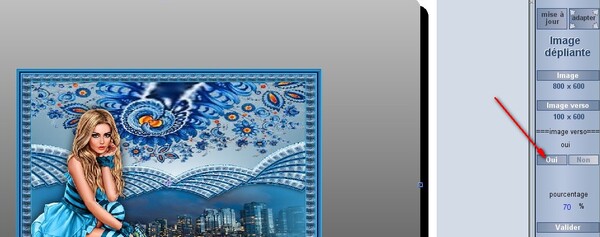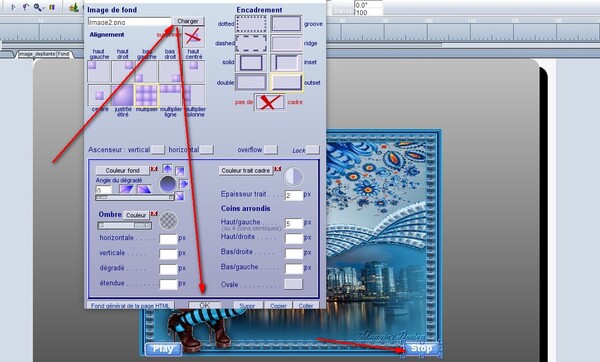-
Összehajthatós kép
Összecsukható kép ahogy én készítem.
Wvanim 20,02,038 verzió
Modul kód itt:
Eredeti leckét itt találod meg!!
1: Először is készítsünk egy 800/600 csodaszép képet, amit mentsük
el Image1 néven, majd készítsünk egy 100/600 képet ez lesz a
csukó kép, aminek neve lame2.
2: Megnyitom a képszerkesztőt, készítek egy mappát szerkesztendő
képemnek és hozzávalóknak. Nagyon fontos, mert addig nem tudok
tovább menni, olyan mintha nem működne a szerkesztő. Adjunk neki nevet is.3: Megkeressük az alábbi kis ikont (bohócfejet) és katt rá.
Majd elénk tárul egy ablak, amiben be kell illeszteni,
amit itt megadtam kódot, majd katt ahol mutatom oda.4: Ismét a menü résznél (piros sapkás bohócfejet) és katt rá,
az itt megjelenő ablakban erre az ikonra kettőt. (Carterie).5: Majd kinyílik egy újabb ablak és ott is katt kettőt
az (Image-dépliante).6: Ha betölti, katt jobb oldalt az adapter ikonra.
7: Rákattintok jobb oldalt a (Images)-re és a lenyíló
ablakban behozom a nagy képeket, 800/600 pixel
képre és hozzuk be.8: Most katt a (Image verso) jobb oldalt megjelenő
menü résznél és hozzuk be a lame2 névre írt 100/600 képet.9: Azt tapasztaljuk, hogy amint rámegy a képre azonnal
el is, tűnik, ez nem baj így kell lennie.
10: Most már nézzük meg milyen, ha csukódik,
katt a play gombra.11: Ha tetszik, amit látunk akkor a méretén, állítsunk még,
rákattinthatok jobb oldalt a (Pourcentage), írjuk át,
én 70%-ra veszem.
12: Ezután katt az alatta lévő ikonra is, azt tapasztaljuk,
hogy már is kisebb a kép.13: Akkor, ha gondolod cseréd le a (lame2), úgy hogy csak
a nagy képet látni hajtogatás közben is, katt jobb oldalt ide.14: De nekem most tetszik a Lame2 kép és maradok nála,
így katt jobb oldalt a Ouira.
15: Következik a nagy képre helyezzük a kis gombokat el így,
de előtte a képet a bal felső sarokban tegyük.16: Kisgombokat méretezzük is át, (70/27)-re, majd a másik
kis gombot is ugyan így.17: Katt kettőt az első gombra a deplierre és írjuk át a
nevét Playra, itt még cseréljük ki a hátterét is, (Reilef)-re katt.18: Megjelenő ablakban hozzuk be a kisgomb hátterét,
amit előre elkészítettem 70/27 Png., itt lehet még igazítani.19: Most a másik kis gombra replierre katt kettőt és a
megjelenő ablakban írjuk át Stopra, ennek is cseréljük
a hátterét, Katt a ( Reilef)-re.20: Ennek is cseréljük a hátterét ki.
21: Most vegyük kisebbre a kép alapot. 640/480.
Ügyeljük, arra hogy bal és jobb oldalon a kép
ne lógjon ki ha megnyitom.22: Katt a Fondra jobb oldalt középtájon található meg,
megjelenő ablakban írjuk át ezeket, majd ezt itt a piros
ixre katt, hogy ne legyen háttér, a végén okézd le..23: Katt még egyszer jobb oldalt az adapter-re.
Hogy lássuk a kép nagyságát.24: Lehet menteni úgy, hogy rákattintunk a földgömbre,
már menti is.
24: Másold a kódot, és már viheted is a weboldalra.
Bízom, abban hogy neked is tetszett az összecsukható képem
Várlak máskor is szeretettel.